


百度网盘是许多人用来存储和共享文件的首选云存储服务之一。在Win10系统上,将百度网盘的文件下载到本地电脑,可以更方便地进行文件管理和使用,无需每次都连接互联网来访问文件。本指南将为你提供详细的步骤,帮助你快速高效地将百度网盘文件下载到你的Win10电脑上。
具体方法如下:
1、打开百度搜索,输入“百度网盘”,下载安装百度网盘客户端。
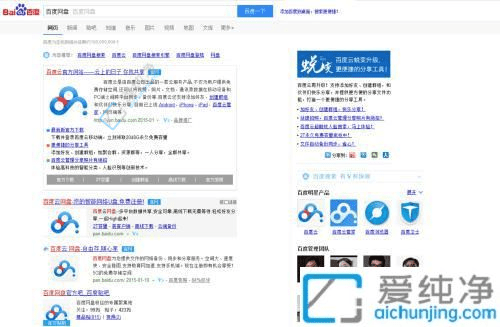
2、安装完成后,打开百度网盘客户端,搜索所需的资源。
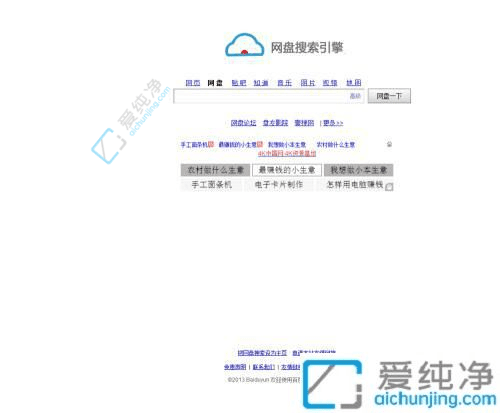
3、点击右上角的“登录”选项,输入百度网盘的账号和密码进行登录。
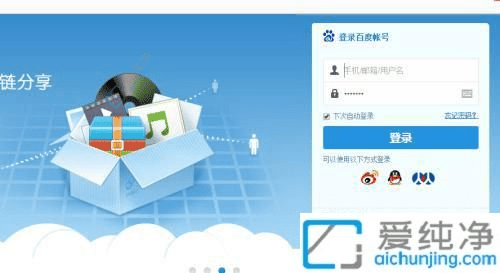
4、找到目标资源文件,进入详细信息界面,然后点击“保存文件”。
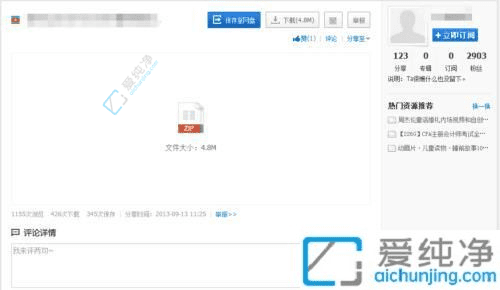
5、在百度网盘客户端中下载保存的文件。
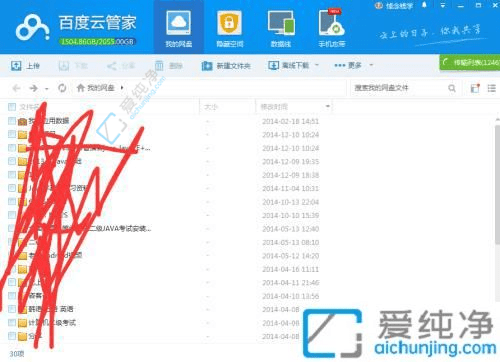
6、下载完成后,找到保存的文件,点击“下载”选项即可查看下载进度。
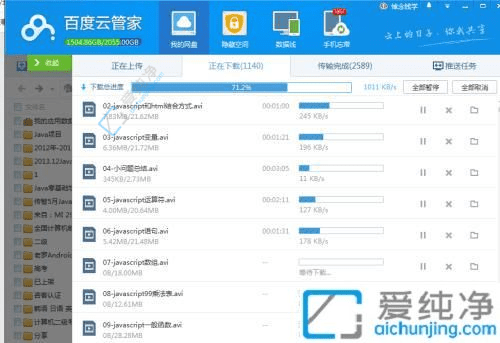
7、右击文件,选择“查看文件位置”以在本地磁盘中找到下载的文件。
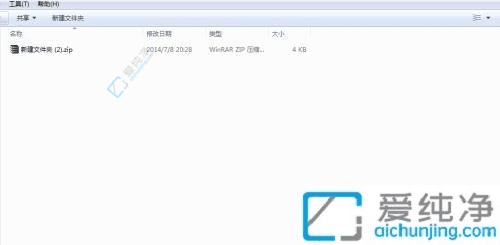
通过以上步骤,您已经成功将百度网盘中的文件下载到您的Win10电脑上。这不仅让您可以随时访问重要文件,也提升了文件管理的效率。
| 留言与评论(共有 条评论) |